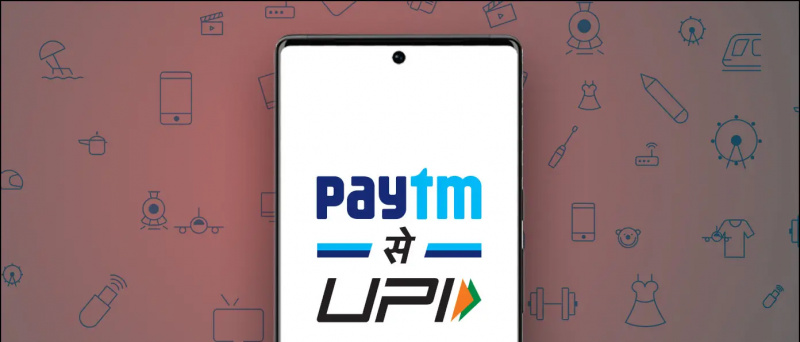Votre smartphone Android rencontre-t-il des difficultés à se connecter aux appareils Bluetooth? Avant de commencer à vous demander ce qui est arrivé à vos écouteurs ou haut-parleurs, vous devriez essayer de vérifier quelques correctifs de base sur votre téléphone. Assurez-vous également de vérifier la batterie de votre appareil Bluetooth. Nous avons répertorié ici cinq façons et un conseil supplémentaire pour résoudre le problème Bluetooth qui ne fonctionne pas sur Android.
Aussi, lisez | Comment réparer Android connecté au WiFi mais pas de problème Internet
Correction du Bluetooth ne fonctionnant pas sur le problème Android
Table des matières
1. Redémarrez votre téléphone

Tout d'abord, chaque fois que vous ne parvenez pas à connecter des appareils Bluetooth à votre Android, désactivez Bluetooth et réactivez-le après quelques secondes. Si cela ne fonctionne pas, redémarrez votre smartphone, car cela résoudra le problème dû à une mémoire ou à une autre application.
2. Oubliez l'appareil et la paire
Si vous avez précédemment connecté un appareil Bluetooth à votre téléphone, mais qu'il ne se connecte plus, vous devez oublier l'appareil de votre téléphone, puis le coupler à nouveau. Cela supprime l'appareil de la mémoire de votre smartphone.



1: Aller à Paramètres et sélectionnez Des appareils connectés.
essai gratuit amazon prime sans carte de crédit
deux: Chercher Appareils précédemment connectés puis appuyez sur le icône d'engrenage à côté du nom de l'appareil Bluetooth pour ouvrir la page Détails de l'appareil.
3: Ici, appuyez sur l'icône de suppression, puis Oubliez l'appareil sur la fenêtre contextuelle de confirmation.
Maintenant, revenez à la page des paramètres Bluetooth et appuyez sur «Associer un nouvel appareil» pour coupler à nouveau l'appareil. N'oubliez pas non plus de mettre l'appareil en mode d'association.
3. Vérifiez les détails du périphérique Bluetooth
Parfois, les appareils Bluetooth couplés n'avaient pas le droit de lire du contenu audio ou de passer des appels, car vous n'aviez peut-être pas donné les autorisations nécessaires à cet appareil.Pour vérifier les détails de l'appareil, accédez à Appareils connectés et appuyez sur l'icône d'engrenage à côté. Vous pouvez vérifier si l'appareil est autorisé à se connecter pour l'audio, les appels, etc.



Vous pouvez également réinitialiser votre autre appareil Bluetooth car il pourrait être à l'origine du problème. Pour réinitialiser les appareils Bluetooth, vous pouvez maintenir enfoncé le bouton d'alimentation pendant quelques secondes ou le bouton d'alimentation et de volume simultanément sur certains appareils.
4. Réinitialiser les paramètres Bluetooth
Après avoir essayé les astuces mentionnées ci-dessus, si votre smartphone Android ne parvient toujours pas à se connecter aux appareils Bluetooth, vous pouvez essayer de réinitialiser ses paramètres WiFi, mobile et Bluetooth.



1: Aller à Paramètres -> Système et appuyez sur le Avancée bouton déroulant.
comment supprimer une image de gmail
deux: Sélectionner Réinitialiser les options puis appuyez sur Réinitialiser le Wi-Fi, le mobile et le Bluetooth .
3: Appuyez sur le Réinitialiser les options ci-dessous et entrez le code PIN de votre téléphone lorsque vous y êtes invité.
Après cela, tous les appareils connectés et autres connexions seront supprimés de votre smartphone. Vous pouvez ensuite essayer de reconnecter le Bluetooth.
5. Mettez à jour votre smartphone
Parfois, la mise à jour de votre smartphone corrige tous les bugs et problèmes, et cela inclut également le problème de Bluetooth qui ne fonctionne pas. Aller à Paramètres-> Système-> Mise à jour du système . Si une mise à jour logicielle est disponible, téléchargez-la et installez-la.
l'appareil n'est pas certifié play protect
Astuce bonus

Lorsque vous connectez votre téléphone à un autre appareil Bluetooth, le distance entre les deux appareils doit être compris entre 5 et 10 mètres . Il s'agit de la plage recommandée pour la connexion Bluetooth.
Ces moyens peuvent résoudre le problème Bluetooth qui ne fonctionne pas sur le problème Android. Si vous ne parvenez toujours pas à connecter votre téléphone à d'autres appareils Bluetooth, il se peut que le matériel soit endommagé. Vous devez ensuite vous rendre au centre de service de votre téléphone pour le faire réparer.
Pour plus de trucs et astuces, restez à l'écoute de Gadgetstouse.com et abonnez-vous à notre Youtube .
Commentaires Facebook